Cualquiera que haya intentado acceder a un sitio web ya sea como propietario del sitio o como visitante y haya recibido un mensaje de error que indique que 'Este sitio web no está configurado correctamenteEstará satisfecho con los detalles aquí..
En la mayoría de los casos, todo parece estar configurado correctamente, pero cada vez que se intenta acceder a ese sitio en particular, aparece este error..
No se preocupe, este artículo aborda este problema desde dos puntos de vista y luego proporciona consejos útiles para resolver el problema..
Este mensaje de error puede aparecer por varias razones y, para solucionarlo, se necesita un enfoque de recorrido. El enfoque sugerido puede ser utilizado por los propietarios del sitio, los administradores y, hasta cierto punto, por los visitantes..
Para los propietarios de sitios que experimentan este error, estas son las cosas que deben tener en cuenta:
- El sitio web y su contenido pueden haber sido eliminados o deshabilitados.
- Un nombre de dominio temporal todavía está configurado para su uso y el usuario está intentando acceder al sitio utilizando la dirección correcta.
- El DNS del dominio apunta a una dirección de Protocolo de Internet obsoleta, a pesar de que la dirección IP del sitio web ha cambiado
- El usuario está intentando acceder al sitio utilizando una dirección segura (https: // el sitio web), pero no se ha instalado un certificado de Capa de seguridad de transporte (TSL) o Capa de conexión segura (SSL) para el sitio web..
- Todos los directorios y archivos asociados con el sitio web se han eliminado..
¿Cómo soluciono el el sitio web no está configurado correctamente error?
1. Prueba con otro navegador
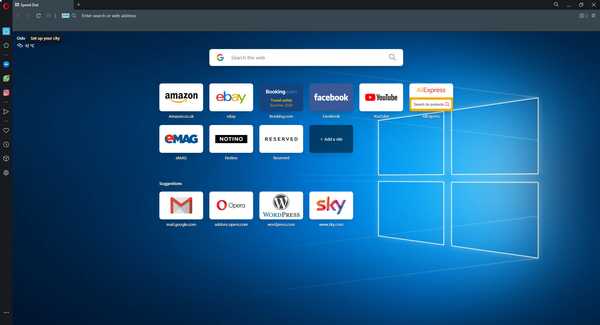
Si llega a la conclusión de que el problema no es del lado del servidor sino del lado del cliente, entonces tal vez debería probar con un navegador diferente..
Le recomendamos que pruebe Opera porque es rápido como la luz, tiene una enorme biblioteca de extensiones y puede personalizar el aspecto general del navegador de la forma que mejor le parezca..
Más aún, es muy estable, y esto se debe al motor Chromium del que está construido, lo que permite que las actualizaciones fluyan constantemente..
También es muy seguro, gracias al bloqueador de anuncios y VPN integrados, por lo que el malware y el software espía seguramente ya no serán la causa de problemas futuros..
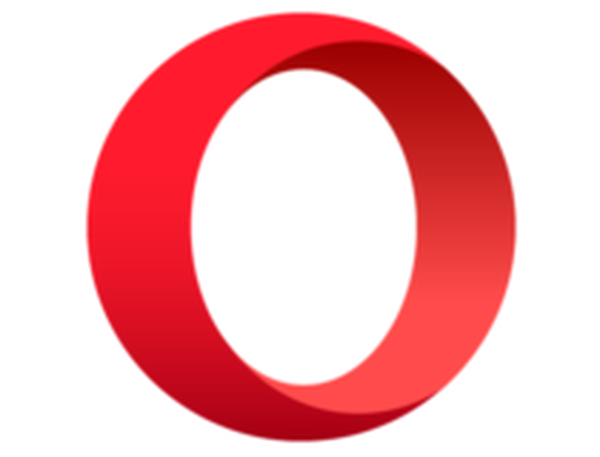
Ópera
Disfrute de una conectividad a Internet rápida, eficiente, segura, pero lo más importante, estable gracias a este navegador. Gratis Visita el sitio web2. Limpiar las cachés y las cookies del navegador
Deshacerse de las cookies, las cachés y el historial del navegador en las Opciones avanzadas del navegador será de gran ayuda para resolver el error de que este sitio web no está configurado correctamente.
Para borrar las cachés y las cookies del navegador, los usuarios de Windows pueden usar extensiones (complementos) o herramientas de desarrollo..
El uso de las herramientas de desarrollo es un método eficaz para borrar cookies y cachés, pero el uso de extensiones puede facilitar mucho el proceso..
Hay extensiones disponibles para navegadores como Chrome y Firefox. Desafortunadamente, Internet Explorer no tiene complementos que borren cachés y cookies; por lo tanto, se utilizan las herramientas de desarrollador.
Para hacer uso de las herramientas de desarrollador de IE en Windows, siga estos pasos:
- Haga clic en Configuración en la esquina superior derecha y seleccione Herramientas de desarrollo F12.
- Alternativamente, haga clic en F12 en su teclado
- Ahora, mantenga presionada la tecla Ctrl + D, y la caché debería borrarse

Si todo esto parece demasiado complicado y no desea eliminar los datos incorrectos por error, debe optar por un limpiador de PC dedicado llamado CCleaner.
Con solo un clic, esta herramienta encontrará y eliminará todos los datos redundantes en su PC, liberando espacio en disco y mejorando la velocidad general del sistema..
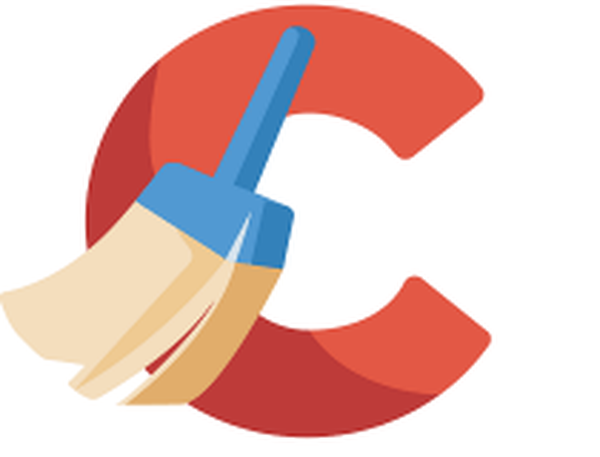
CCleaner
Libere espacio en disco y aumente la velocidad de su PC con la ayuda de este limpiador de PC dedicado. Pruébalo gratis! Prueba gratis Visite el sitio web Leer más3. Verifique las configuraciones del navegador
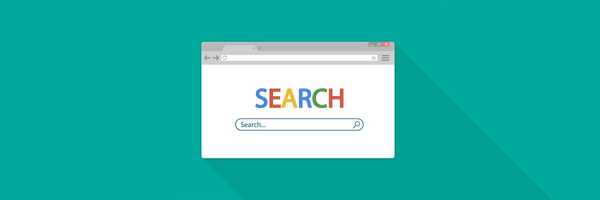
Un paso importante es determinar el estado de su navegador (IE, navegador UC, Mozilla, Chrome, Safari) y arreglarlo adecuadamente.
Restablezca su configuración de Internet a la predeterminada e intente volver a visitar el sitio web, el error ahora debería resolverse. Verifique la configuración del proxy y asegúrese de que esté configurado para detectar la configuración del proxy automáticamente.
4. Intenta acceder al sitio web de Incognito o InPrivate.
La apertura del sitio de incógnito o InPrivate también debería corregir el error "este sitio web no está configurado". Para visitar un sitio de incógnito usando el navegador Chrome:
- Haga clic en Personalizar y controlar Google Chrome (tres pines) en la esquina superior derecha. Alternativamente, mantenga presionadas Ctrl + Shift + N
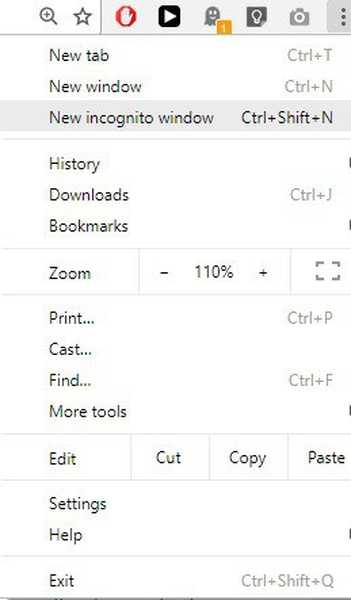
- Luego seleccione Nueva ventana de incógnito
- Escriba la dirección del sitio web, presione Entrar y estará listo para comenzar
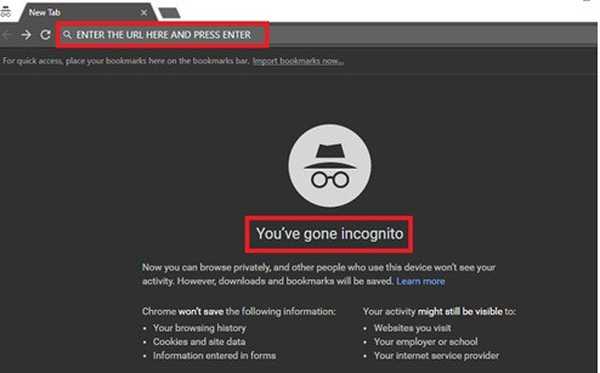
Ventana de incógnito confirmada
Para otros navegadores, encontrará Incognito o InPrivate en el menú desplegable avanzado..
- LEA TAMBIÉN: Cómo iniciar una sesión de navegación privada en su navegador web
5. La opción de herramientas de desarrollo de IE
- Resolver problemas de DNS
- Solucionar problemas y configurar sus servidores DNS.
En general, se sabe que los problemas de DNS son los iniciadores lógicos del error "este sitio web no está configurado".
Estos problemas de DNS podrían presentarse como cualquiera de estos:
1. Un registro de recursos DNS obsoleto en su máquina local
2. Un registro de recursos DNS obsoleto en el servidor de su proveedor de servicios de Internet.
Solucione un problema de recursos DNS en su máquina local
Si el registro obsoleto está en su máquina local, vaciar su caché de DNS local solo solucionará el error.
Después de borrar su caché de DNS local, su computadora solicitará un nuevo valor del servidor DNS de su proveedor de servicios de Internet la próxima vez que intente acceder a Internet o al sitio web en particular..
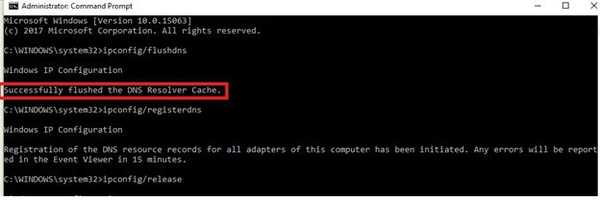
Símbolo del sistema de administración
Para vaciar su caché de DNS local, siga estos pasos:
Para usuarios de Windows: Windows 7
1. Presione WinKey + R para abrir el cuadro de diálogo Ejecutar de Windows
2. Escriba cmd en el cuadro de diálogo y presione Entrar para abrir el símbolo del sistema.
3. En la ventana de cmd, escriba ipconfig / flushdns y presione Entrar
Para usuarios de Windows: Windows 8, 8.1, 10:
1. Presione WinKey + Q y escriba cmd
2. Haga clic con el botón derecho en el símbolo del sistema y elija Ejecutar como administrador.
3. Escriba ipconfig / flushdns en la ventana del símbolo del sistema y presione Entrar
También puede utilizar los siguientes comandos además de ipconfig / flushdns:
ipconfig / registerdnsipconfig / releaseipconfig / renovar
Nota: Asegúrese de que el terminal en uso esté conectado a una red antes de iniciar estos comandos.
Este es el mensaje que se verá con el éxito del símbolo del sistema: "Vaciado con éxito la caché de resolución de DNS".
Resuelva un registro de recursos DNS obsoleto en el servidor de su proveedor de servicios de Internet
Ahora, si el registro DNS obsoleto está en los servidores DNS de su ISP, el simple hecho de vaciar su caché DNS no ayudará. En su lugar, pruebe estas correcciones:
1. Intente utilizar un servidor DNS alternativo
2. Espere a que la caché del ISP caduque después de 24 horas.
Habiendo probado los consejos y sugerencias anteriores, este sitio web no está configurado correctamente el error debería desaparecer y el sitio ahora debería ser accesible.
Sin embargo, los propietarios de dominios que experimenten este problema pueden dejar un ticket con su proveedor de servicios de alojamiento si el problema persiste..
Nota del editor: Esta publicación se publicó originalmente en septiembre de 2019 y desde entonces se ha renovado y actualizado en julio de 2020 para brindar frescura, precisión y exhaustividad..
- Errores del navegador
 Friendoffriends
Friendoffriends



